基于KVM下创建云计算系统镜像文件的实训环境与实践
2019-01-03余立强
余立强
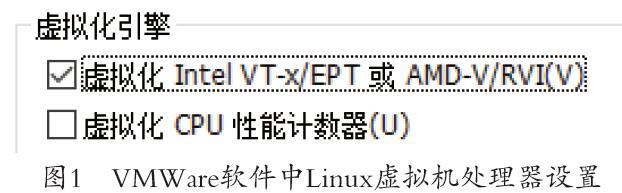
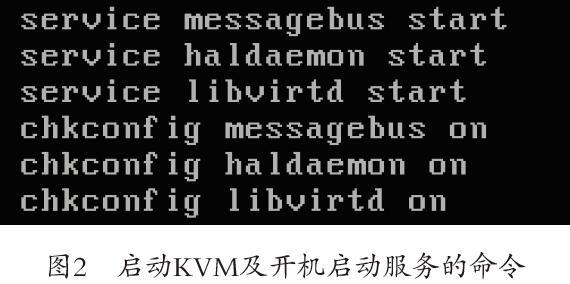

摘 要:用VMWare软件建立CentOS系统虚拟机,安装CentOS系统中KVM虚拟机管理软件包,构建制作OpenStack云計算系统镜像文件的实训环境,并实践创建系统镜像文件,为生成云计算中的云主机服务。
关键词:KVM OpenStack 云计算 云主机 系统镜像
云主机是云计算中“云”的重要组成部分之一,是云用户使用的一台服务器,由云计算资源管理系统将相应的系统镜像文件“克隆”而成。因此,掌握云计算中系统镜像文件的创建是管理云计算的重要操作技能之一。
为了教学中操作演示及实训的可操作性,在Windows系统环境中搭建基于KVM(Kernel-based Virtual Machine)下创建云计算系统镜像文件的实训环境是比较切实可行的办法。
一、搭建实训环境
搭建KVM创建OpenStack云计算系统镜像文件的操作环境。
宿主机:操作系统为WINDOWS 7.0/10;
安装VMWare 10.0版本以上的虚拟机软件;
硬件内存配置8GB,CPU为英特尔(Intel) i5。
虚拟机:VMWare软件中最小化安装CentOS 6.5/7.0虚拟机,虚拟机的硬盘至少20GB。在VMWare软件中该虚拟机处理器设置为启用“虚拟化Intel VT-x/EPT”,如下截图1。
图1中的设置是为了在Linux虚拟机中用KVM再创建虚拟机。
二、安装软件包KVM
在CentOS虚拟机中安装KVM虚拟机管理软件包。
(一) 安装KVM
#yum -y install kvm kmod-kvm qemu kvm-qemu-img virt-viewer virt-manager libvirt libvirt-python python-virtinst
(二)修改配置文件
# vi /etc/libvirt/qemu.conf
找到vnc_listen=”0.0.0.0”,删除其前面的“#”,存盘退出。
(三) 启动KVM及开机启动服务
开启软件服务和开机启动服务的命令如截图2。
三、安装VNC服务器
安装VNC(Virtual Network Console) 服务器,实现远程终端控制安装系统。
(一)安装VNC服务器
在Linux虚拟机中安装VNC服务器端软件。
# yum -y install tigervnc-server
1.运行及初置vncserver密码
# vncserver
在第一次运行vncserver时要求设置初始密码(例如:vnc666),在VNC客户端(远程终端)连接VNC服务器时使用,初始密码以后用vncpasswd命令修改。
2.修改xstartup配置文档
#cd /root/.vnc/
#vi xstartup
将最后一行 twm & 换成 gnome-session &,存盘退出
3.重设VNCservers配置文档
# cd /etc/sysconfig/
# vi vncservers
# 将最后二行的注释“#”去掉
VNCSERVERS=”1:root”
VNCSERVERARGS=”-geometry 800x600 -nolisten tcp -localhost”
4.开机运行服务
# chkconfig vncserver on
# service vncserver restart
# chkconfig --list vncserver
(二)安装VNC客户端
在Windows宿主机中安装VNC软件,此处安装了RealVNC软件,只需选择安装客户端,用于连接VNC服务器。
四、KVM创建系统镜像文件
在 kvm libvirt 中,有两个工具用来安装虚拟机,virt-manager 和 virt-install;前者是通过图形界面安装虚拟机,后者则是通过命令行的形式进行安装虚拟机。本文介绍 virt-install来实现安装。
(一)准备系统镜像(*.iso)
将Linux系统镜像*.iso拷贝到VMWare下Linux虚拟机的/opt子目录,如果是Windows系统镜像,除了将Windows的系统镜像(*.iso)文件拷贝到/opt子目录下,还需要将virtio-win-xx.iso和virtio-win-xx.vfd文件拷贝到/opt子目录。
(二)定义虚拟机名称
在自己所建的子目录中建立虚拟机。
# mkdir /var/my-images/
# qemu-img create -f raw /var/my-images/mymini-linux.img 4G
在子目录/var/my-images/下创建了文件名为mymini-linux.img的虚拟机,容量为4GB,容量大小根据自己需要调整。
(三) KVM安装CentOS虚拟机
最小化安装名称(name)为mymini-linux的CentOS虚拟机,虚拟机文件名为mymini-linux.img。
# virt-install --virt-type kvm --name mymini-linux --ram 1000 --cdrom /opt/CentOS-6.5-x86_64-bin.iso --disk mymini-linux.img,format=raw --graphics vnc,listen=0.0.0.0 –noautoconsole
(四) KVM安装Windows Server 2008虚拟机
要安装Windows Server 2008虚拟机运用与上一步类似的命令:
#virt-install --name myfirst-win2008 --ram 3000 --vcpus 2 --network network=default,model=virtio --disk=myfirst-win2008.img,format=raw,device=disk,bus=virtio --cdrom=/opt/cn_windows_server_2008_xx.iso --disk=/opt/virtio-win-xx.iso,device=cdrom --disk=/opt/virtio-win-xx.vfd --graphics vnc,listen=0.0.0.0 --noautoconsole)
建立虚拟机名称为myfirst-win2008的Windows Server 2008虚拟机,虚拟机文件名为myfirst-win2008.img
(五)在VNC客户端的虚拟终端中完成虚拟机安装
当上面第3步(或第4步)命令打完后马上切换到宿主机中启动VNC客户端,如图3所示。
将上面VNC服务器的地址改成你自己的IP的地址和默认端口,如:172.49.2.10:0。
在图3中点击“确定”按钮,若连接成功,则在虚拟终端窗口中看到正在进行的系统安装,并远程控制完成最小化CentOS虚拟机安装。
如果连接不成功,先在VNC服务器上检查端口号:
# virsh vncdisplay mymini-linux
应该显示默认端口号:0。
其次是返回到Linux系统中(VNC服务),使用virsh命令,终止虚拟机安装,检查上述操作步骤“三、安装VNC服务器”是否正确;
最后要进行KVM中虚拟机的管理操作,对原先创建的虚拟机名及文件进行删除、重新创建操作等。
有关virsh命令有直接模式和互动模式两种:
直接模式命令操作: #virsh list --all ←┘
互动模式命令操作:#virsh ←┘
要会获取virsh命令的帮助操作。
(六) 转换成镜像文件
1、预备操作
在完成了上述“四、3或4”步骤后,如果创建的是CentOS 6.5虚拟机,还需做转换前的准备工作,修改其网络配置文件内容如下截图4。
#vi /etc/sysconfig/network-script/ifcfg-eth0
按上面的内容修改并保存退出,还要删除子目录/etc/udev/rules.d/下的70-persistent-net.rules文件,使云计算管理中生成的云主机其网卡能够被识别并能够连接到网络中。
2、关闭创建的虚拟机
虚拟机关机:#poweroff
3、执行格式转换
进入VMWare中的Linux虚拟机,将创建好的虚拟机文件*.img转换成Openstack中使用的镜像文件*.qcow2。
#cd /var/my-images/
#qemu-img convert -f raw -O qcow2 mymini-linux.img mymini-linux.qcow2
完成KVM創建云计算镜像文件mymini-linux.qcow2
4、上传镜像文件*.cow2
如果本地就是控制节点就可以用以下命令上传镜像
文件:
#glance image-create --name Cloud_Centos_mini --disk-format qcow2 --container-format bare --is-public true --progress < /var/my-images/mymini-linux.qcow2
在OpenStack中建立了云主机的镜像文件,名称为Cloud_Centos_mini,为生成云主机做好了准备。
也可以把*.qcow2镜像文件拷贝到Windows里,用Dashboard界面上传镜像。
五、结语
在Windows系统中用VMWare软件建立CentOS系统虚拟机,安装CentOS系统的KVM虚拟机管理软件包,创建OpenStack云计算系统镜像文件,为学习者生成满足需求的云主机,提升云计算资源管理的操作技能。
参考文献
[1]沈建国,OpenStack云计算基础架构平台技术与应用[M].人民邮电出版社.2017.01
[2]张晨chat,KVM虚拟机安装、管理[EB/OL].https://blog.51cto.com/13434336/2145047
[3]pipci,VNCCentOSLinux下VNCServer远程桌面配置详解[EB/OL].https://www.cnblogs.com/pipci/p/7833581.html
